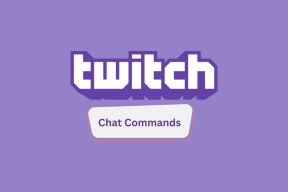Microsoft OneNote vs OneNote 2016: რომელი OneNote უნდა გამოიყენოთ
Miscellanea / / November 29, 2021
Microsoft-მა შექმნა არეულობა ოფისის მრავალ პროდუქტთან, რომლებიც ძირითადად ერთსა და იმავეს ასრულებენ, მაგრამ განსხვავებული სახელები აქვთ. მაგალითია OneNote. Windows-ის ახალ მომხმარებლებს ხვდებიან მათ კომპიუტერზე წინასწარ დაინსტალირებული OneNote-ის ორი ვერსია - OneNote და OneNote 2016. მომხმარებლები არ არიან დარწმუნებული რა ხდება მათთან საყვარელი ჩანაწერების აპი. რომელი უნდა გამოიყენონ?

მიუხედავად იმისა, რომ OneNote ნამდვილად არ მიდის, ის მიუთითებს იმ ფაქტზე, რომ Microsoft ახორციელებს უამრავ ცვლილებას. ვნახოთ, რას წარმოადგენენ ისინი და რას ნიშნავენ ისინი ჩვენთვის, საბოლოო მომხმარებლებისთვის.
Რა ხდება
OneNote 2016 არის ძველი ვერსია, რომელიც მოყვება წინასწარ დაინსტალირებული Office 2016 აპლიკაციების კომპლექტს. Microsoft-მა შექმნა Office 2016 დესკტოპისთვის. იმავდროულად, Office 365 არის ღრუბლოვანი ვერსია, რომელიც მუშაობს ონლაინ რეჟიმში. Microsoft-მა გამოუშვა OneNote-ის ახალი ვერსია დესკტოპისთვის და უწოდებს მას OneNote ან OneNote Windows 10-ისთვის.
მაიკროსოფტს სურს საბოლოოდ გააუქმოს OneNote 2016 და მისი ფუნქციების უმეტესი ნაწილი გადაიტანოს უახლეს უნივერსალურ ვერსიაზე. იმისთვის, რომ მომხმარებლებს გარკვეული დრო მისცეს გადაწყვეტილების მისაღებად და ცვლილების განსახორციელებლად, Microsoft გააგრძელებს შეცდომების გამოსწორებას და უსაფრთხოების პატჩების უზრუნველყოფას OneNote 2016-ისთვის 2020 წლის ოქტომბრამდე. ყველა ახალი ფუნქცია ახლა დაემატა ახალ OneNote-ს.
Office 2019 არის ჰორიზონტზედა OneNote გააგრძელებს მნიშვნელოვანი როლის შესრულებას Microsoft-ის ოფისის აპლიკაციების პაკეტში. ეს იქნება ნაგულისხმევი აპლიკაცია როგორც Office 2019-ისთვის, ასევე Office 365-ისთვის. ეს ათავისუფლებს მაიკროსოფტს ორ ცალკეულ პროდუქტზე მუშაობისგან.
ვნახოთ, როგორ განსხვავდებიან ისინი.
1. მუქი რეჟიმი
OneNote მხარს უჭერს ბნელ რეჟიმს, რაც ნიშნავს თვალის ნაკლებ დატვირთვას და ბატარეის მუშაობის გაუმჯობესებას. ტექსტის ბნელ რეჟიმში წაკითხვა ადვილია უკეთესი კონტრასტის წყალობით. თუ იყენებთ ბნელ რეჟიმს Windows 10-ზე, OneNote ავტომატურად შემოგთავაზებთ მის გამოყენებას პირველივე გახსნისას.
გახსენით პარამეტრები და დააჭირეთ ოფციებს.

აქ შეგიძლიათ აირჩიოთ მუქი ვარიანტი.

2. განლაგება
OneNote 2016-ს აქვს სექციები ზევით, ხოლო OneNote აჩვენებს მათ გვერდითა ზოლში ჩამოსაშლელი ნოუთბუქების ვარიანტის ქვემოთ.

თქვენ შეგიძლიათ დახუროთ ეს გვერდითი ზოლი მუშაობის დროს, რაც საშუალებას მოგცემთ ფოკუსირება მოახდინოთ მოცემულ შენიშვნაზე.

OneNote 2016 ასევე აჩვენებს გვერდებს მარჯვნივ. გვერდითი ზოლის გადაადგილება მისასალმებელია, რადგან ახლა ნოუთბუქები, სექციები და გვერდები ერთსა და იმავე არეალშია დანაწილებული მთელ UI-ში.
3. ბოლო შენიშვნები
ადვილია დაიკარგო ჩანაწერების ზღვაში, მიუხედავად იმისა, რომ OneNote აკეთებს ფანტასტიკურ სამუშაოს მათ აწყობაში ბლოკნოტებისა და სექციების მიხედვით.

OneNote-ს აქვს ბოლო შენიშვნების ჩანართი გვერდითა ზოლში, სადაც შეგიძლიათ სწრაფად შეხვიდეთ ახლახან შესწორებულ შენიშვნებზე, რომლებიც დალაგებულია თარიღის მიხედვით. რეალური დროის დამზოგავი. OneNote 2016 არასოდეს ყოფილა.
4. შაბლონები
OneNote 2016 მოვიდა საკმაოდ მაგარი შაბლონებით. თქვენ შეგიძლიათ გამოიყენოთ წინასწარ განსაზღვრული განლაგება სხვადასხვა სახის შენიშვნების გასაკეთებლად.

სამწუხაროდ, OneNote-ს აკლია ეს ფუნქცია. იმედია, ისინი პორტირებენ მას სანამ OneNote 2016 შეწყდება.
5. გვერდის ფერი
OneNote 2016-მა მომხმარებლებს საშუალება მისცა გამოეყენებინათ ფერები სექციებსა და ნოუთბუქებში მათი ადვილად იდენტიფიცირებისთვის. ეს შეცვლის სათაურის და გვერდითი ზოლის ფერს, მაგრამ არა გვერდის ფერს.

OneNote ასევე საშუალებას მოგცემთ შეცვალოთ გვერდის ფერი, რაც უფრო მეტ კონტროლს აძლევს მის გარეგნობას.

ჰმ, შრიფტის ფერიც უნდა შეიცვალოს.
6. Წებოვანი შენიშვნები
ისინი ნამდვილი დროის დამზოგი არიან. OneNote მობილური აპს Android-ისთვის და iOS-ისთვის აქვს სპეციალური ჩანართი Sticky Notes-ისთვის. ყველაფერი, რასაც იქ დააკოპირებთ, მყისიერად სინქრონიზდება თქვენს OneNote Windows 10 აპთან.

ახლა ადვილი და სწრაფია ტექსტისა და ბმულების გაზიარება მოწყობილობებს შორის — ეს ფუნქცია ძალიან საჭირო Windows-ის ყველა მომხმარებლისთვის.
7. მელნის მათემატიკის ასისტენტი
OneNote 2016-მა და OneNote-ის წინა ვერსიებმაც კი შეძლეს მათემატიკური განტოლებების მარტივად ამოხსნა. ერთადერთი ჩანაწერების აპი, რომელსაც შეუძლია ამის გაკეთება და ის ჩემი ერთ-ერთი საყვარელი ფუნქციაა. ახლა არ მჭირდება კალკულატორის გამოყენება.

OneNote-ით გადაიყვანს საქმეებს შემდეგ დონეზე მელნის მათემატიკის ასისტენტი. ის არა მხოლოდ გადაჭრის პრობლემას და მოგცემთ პასუხს, არამედ აჩვენებს ეტაპობრივად გაანგარიშებას, რათა დაგეხმაროთ გაიგოთ, თუ როგორ იქნა მიღებული პასუხი. ბრწყინვალე მათემატიკის სტუდენტებისთვის. ოჰ, ის ასევე მხარს უჭერს ხელწერას.

მეორეს მხრივ, OneNote 2016-ს ჰქონდა მათემატიკური განტოლებების მონაცემთა ბაზა, რომელიც შეგიძლიათ დაამატოთ მენიუდან ღილაკის დაჭერით. მოსახერხებელია, როცა მეხსიერების განახლება გჭირდებათ. ეს ვარიანტი არასოდეს ყოფილა OneNote-ში.

ისევ OneNote-ს გააჩნია Immersive Reader ვარიანტი, რომელიც აშორებს ყურადღების გაფანტვას და ხსნის გვერდს სრული ეკრანის რეჟიმში. იქ შეგიძლიათ დააჭიროთ აუდიო ღილაკს მათემატიკური განტოლების წასაკითხად და ხმამაღლა პასუხის გასაცემად.
8. ვიდეოს ჩაწერა
OneNote 2016-მა მომხმარებლებს საშუალება მისცა ჩაეწერათ და შეენახათ აუდიო და ვიდეო. არა მხოლოდ ეს, ის ჭკვიანურად ანიჭებს ჩანაწერებს ჩაწერის დროს გადაღებულ დროს.

ეს ნიშნავს, რომ თქვენ შეგიძლიათ დაასკანიროთ თქვენი შენიშვნები დროის ანაბეჭდის მიხედვით ვიდეოს გავლისას. აადვილებს ცხოვრებას მათთვის, ვინც შენიშვნებს იღებს ლექციების ან პრეზენტაციების დროს. სამწუხაროდ, ეს ფუნქცია არასოდეს მოხვდა OneNote-ში, მაგრამ იმედი მაქვს, რადგან ის მხარს უჭერს აუდიო ჩაწერას.
9. დაბეჭდეთ OneNote-ზე
იპოვეთ რაიმე სასარგებლო ინტერნეტში? იქნებ აპლიკაციაზე? Windows 10-ში არის ფარული პარამეტრი, რომელიც აიღებს ამობეჭდილს და შეინახავს მას OneNote-ის გვერდზე ფიზიკური პრინტერის ნაცვლად.

დააჭირეთ Windows + I-ს, რათა გახსნათ პარამეტრები და მოძებნოთ „პრინტერი“ ოფცია. აირჩიეთ პრინტერის ან სკანერის დამატება.

აირჩიეთ OneNote აქ.
10. ლოკალური ან ღრუბელი
OneNote 2016 ინახავს ყველა OneNote შენიშვნას თქვენი კომპიუტერის მყარ დისკზე ან SSD-ზე. ეს სასარგებლოა, თუ თქვენ ხართ კონფიდენციალურობისადმი მოაზროვნე, მაგრამ სახიფათოა თუ რაიმე მოხდება თქვენს მყარ დისკზე. OneNote ინახავს ყველა მონაცემს ღრუბელში და უზრუნველყოფს უფრო ჭკვიან სარეზერვო გადაწყვეტას. თუმცა, მე არ ვარ ძალიან დარწმუნებული კონფიდენციალურობის ნაწილთან დაკავშირებით.
OneNote მართოს ისინი ყველა
მიუხედავად იმისა, რომ ზოგიერთი მაგარი ფუნქცია ჯერ არ მიუღწევია OneNote-ში OneNote 2016-დან, განახლება მაინც ღირს. შეგიძლიათ გააგრძელოთ OneNote 2016-ის გამოყენება, მაგრამ ყველა ახალი ფუნქცია და განახლება გადაინაცვლებს OneNote-ზე. რომ აღარაფერი ვთქვათ შეცდომების გამოსწორებაზე და უსაფრთხოების პატჩებზე. მაგალითად, Microsoft-მა ახლახან დაამატა Cortana მხარდაჭერა OneNote-ს. ახლა შეგიძლიათ ისაუბროთ ჩანაწერების აკრეფის ნაცვლად.
Შემდეგი: გსურთ იყოთ კიდევ უფრო პროდუქტიული OneNote-ზე? აქ არის 2 მაგარი გაფართოება OneNote ძლიერი მომხმარებლებისთვის.